Je to příběh starý jako čas. Možnost připojení telefonu k počítači je v určitém okamžiku nutností. Je to nesmírně důležité, ať už jde o přenos souborů, nabíjení telefonu nebo správu souborů v telefonu Android. Stejný sentiment platí i pro Samsung Galaxy Z Fold 2, protože jej budete chtít v určitém okamžiku připojit k počítači. Zde jsou různé způsoby, jak to udělat, a jak všechny fungují.
Tradiční metoda: Připojení k PC přes USB

Nejjednodušší způsob, jak připojit váš Galaxy Z Fold 2 k počítači, je jednoduše připojit kabel USB-C k vašemu zařízení. Některé počítačové skříně mají na přední straně port USB-C, ale pravděpodobně budete muset použít kabel USB-A na USB-C.
Je důležité si uvědomit, že se budete chtít ujistit, že používáte kabel určený pro rychlý přenos souborů. Obvykle bude kabel, který je součástí dodávky, fungovat dobře, ale Samsung v krabici přibalil kabel USB-C na USB-C. Existuje několik docela solidních možností pro ty, kteří chtějí přenášet velké soubory tam a zpět mezi svým počítačem a telefonem Android.
Po připojení telefonu k počítači budete moci zobrazit systém souborů. To usnadňuje nalezení souborů, které chcete přenést tam a zpět, a můžete je jednoduše přetahovat mezi Z Fold 2 a počítačem.
Připojení k PC přes Bluetooth
Dalším způsobem, jak připojit telefon k počítači, je Bluetooth. Přestože je na vašem Z Fold 2 k dispozici Bluetooth 5.0, váš počítač může používat starší verzi. Pokud tomu tak je, nedosáhnete nejvyšší rychlosti přenosu souborů. Používání Bluetooth je však spíše pohodlím než něčím, co je skutečně užitečné.
Zde je návod, jak připojit Z Fold 2 k počítači přes Bluetooth:
- Otevři Nastavení aplikace na vašem PC.
- Klikněte na Zařízení.
- Klepněte Přidejte Bluetooth nebo jiné zařízení.
- Vybrat Bluetooth.
Nyní, když máte počítačovou část procesu hotovou, je čas přejít na Z Fold 2. Zde je to, co musíte udělat, abyste dokončili proces připojení.
- Otevři Nastavení aplikace na vašem Galaxy Z Fold 2.
- Klepněte Spojení.
- Klepněte na Bluetooth Nahoře.
- Pod Dostupná zařízení, vyhledejte název svého PC.
- Klepněte na název svého počítače v seznamu zařízení.
- Spojte dodaný špendlík na vašem Z Fold 2 se špendlíkem na vašem PC.
- Klepněte OK.
Zábavná metoda: Odkaz na Windows
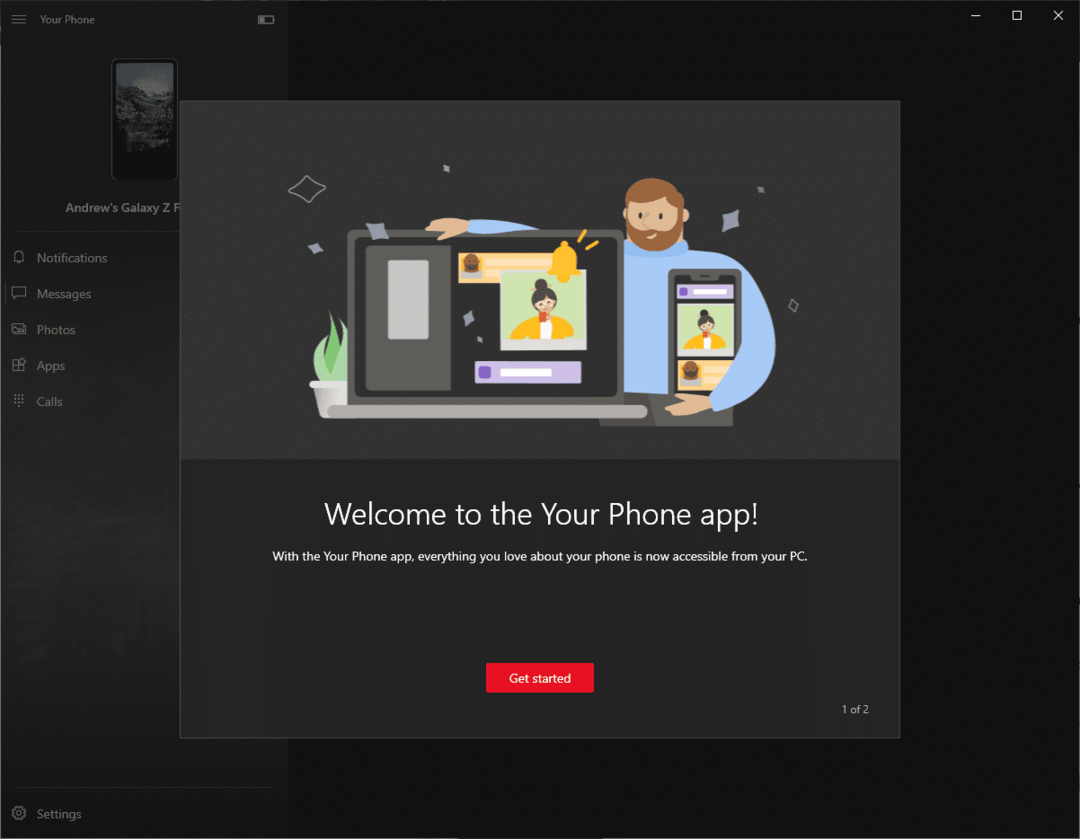
Existuje další způsob, jak připojit svůj Galaxy Z Fold 2 k počítači, a to prostřednictvím aplikace, která je již vestavěná. Váš telefon je k dispozici již několik let a dočkal se integrace s iOS i Androidem. Ale je jasné, že lepší integrace je k dispozici na Androidu.
Společnosti Microsoft a Samsung ve skutečnosti uzavřely partnerství, aby měli na mnoha nejnovějších chytrých telefonech Samsung předinstalovaný odkaz na Windows / váš telefon. Patří sem například Galaxy S20, Galaxy Note 20 a samozřejmě Galaxy Z Fold 2. Zde je návod, jak nastavit svůj telefon.
Než začnete, ujistěte se, že je váš Galaxy Z Fold 2 zapnutý a připojený k Wi-Fi. Nyní můžete začít nastavením odkazu na Windows.
- V počítači zadejte Tvůj telefon ve vyhledávacím panelu na hlavním panelu.
- Vybrat Tvůj telefon z výsledků.
- Klepněte Android jako typ vašeho telefonu.
- Vybrat Pokračovat.
- Přihlaste se ke svému účtu Microsoft.
- Ujistěte se, že jste v počítači i v telefonu přihlášeni ke stejnému účtu Microsoft.
- Dokončete nastavení podle pokynů na obrazovce.
V případě, že nechcete spouštět proces na počítači, můžete věci spustit na svém Z Fold 2. Zde je to, co budete muset udělat:
- Odemkněte svůj Galaxy Z Fold 2.
- Přejetím prstem dolů na domovské obrazovce zobrazíte Stín upozornění.
- Opětovným přejetím dolů zobrazíte všechny přepínače oznámení.
- Klepněte Odkaz na Windows.
- Přihlaste se pomocí stejného účtu Microsoft, který používáte na svém počítači.
- Klepněte Povolit oprávnění.
Pokud vše půjde podle plánu, pak se níže objeví název vašeho PC Odkaz na Windows v odstínu oznámení.
Co můžete dělat s Link to Windows / Your Phone?
Co tedy můžete dělat po nastavení aplikace Váš telefon? No, jak se ukazuje, existuje několik různých možností. Integrace mezi vaším telefonem a Galaxy Z Fold 2 je bezproblémová a nakonec budete moci nechat telefon na pokoji a používat jej pouze prostřednictvím počítače.
Odesílejte a přijímejte zprávy

Je opravdu nepříjemné, když musíte přestat s tím, co děláte, jen abyste odvrátili zrak od počítače a odpověděli na zprávy v telefonu. S vaším telefonem to již není problém, protože na Galaxy Z Fold 2 můžete odpovídat na zprávy spolu s vytvářením nových zpráv. To je již možné pomocí webové aplikace Zprávy Google, ale používání aplikace Váš telefon je mnohem jednodušší.
Zrcadlete a spravujte oznámení na vašem PC
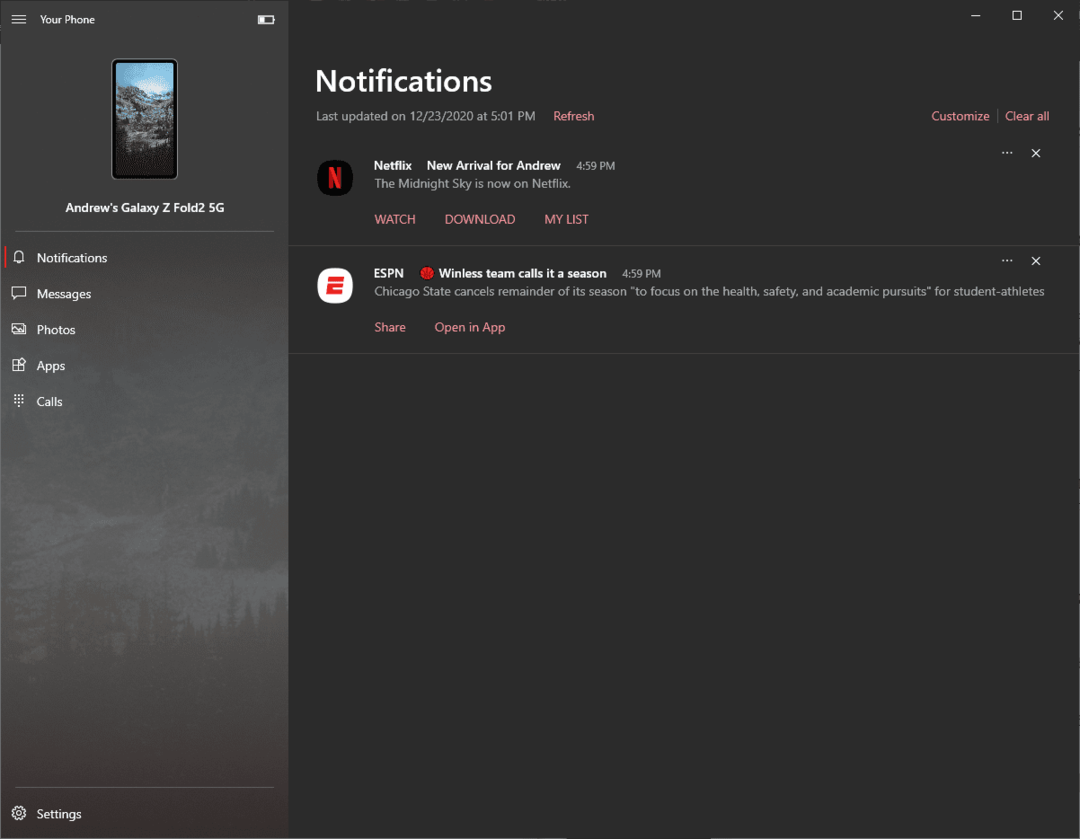
Oznámení se nikdy nezastaví a v určitém okamžiku se s nimi budete muset „vypořádat“. Po připojení Z Fold 2 k počítači s nimi můžete manipulovat tak, jak přicházejí, přímo ze svého počítače. Panel oznámení v aplikaci Váš telefon zobrazí všechna oznámení, která dorazí na váš Galaxy Z Fold 2.
Můžete kliknout na tlačítko „obnovit“, abyste se ujistili, že je vše synchronizováno, a poté klepněte na Vymazat vše tlačítko, abyste se jich všech zbavili. Nejlepší na tom je, že pokud zrušíte nebo vymažete všechna oznámení z aplikace Váš telefon, synchronizuje se s vaším Z Fold 2 a vaše oznámení zmizí.
Přeneste fotografie a soubory
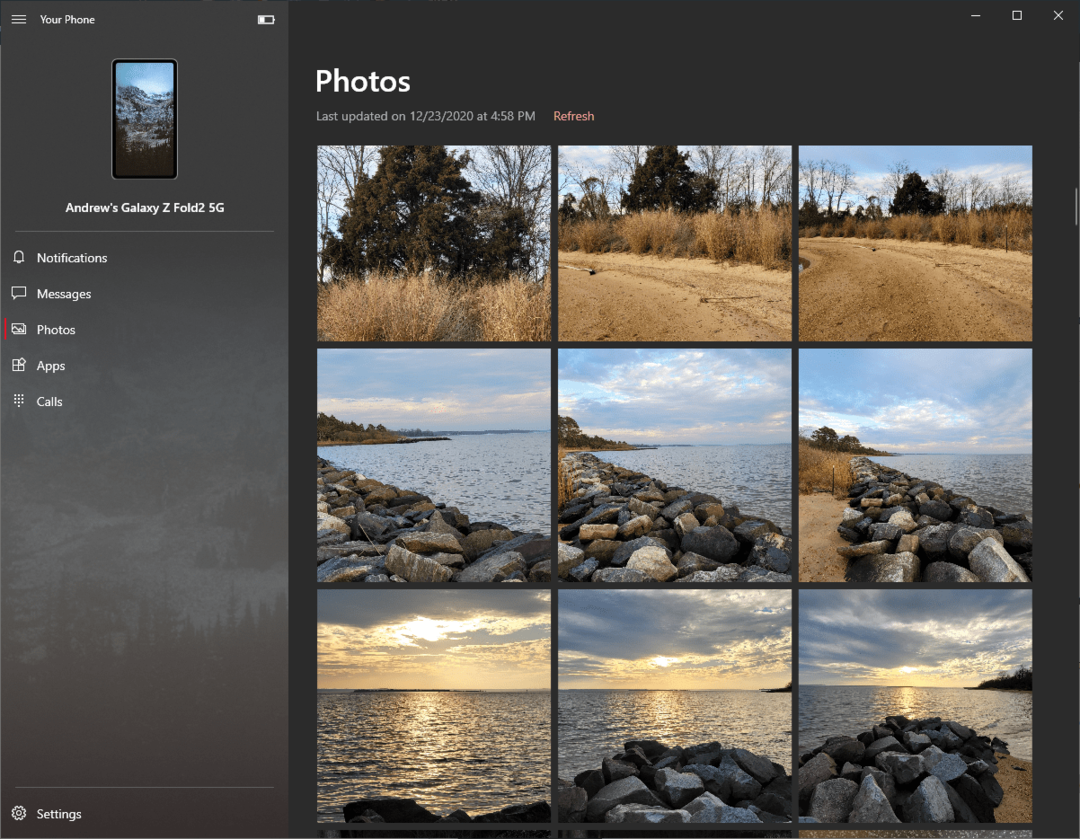
Zjevnou výhodou používání něčeho, jako je váš telefon, je přenos fotografií a souborů tam a zpět. To je docela jednoduché a přímočaré, protože jednoduše přetáhnete soubory v aplikaci Váš telefon.
Navíc s touto aplikací máte další výhodu, že si můžete prohlížet svou galerii fotografií. Své obrázky a videa si můžete nejen prohlížet, ale také je můžete ukládat přímo do počítače nebo je otevřít v aplikaci Fotky na počítači a provést nějaké úpravy.
Prohlížejte si svůj telefon a pracujte s ním

Nejlepší funkcí aplikace Váš telefon je bezpochyby funkce zrcadlení obrazovky. Existují však dva způsoby interakce s obrazovkou. Pomocí myši a klávesnice můžete z počítače dělat téměř vše, jako byste mohli na Z Fold 2.
Ale s integrací mezi vaším telefonem a Galaxy Z Fold 2 je zde sekce „Aplikace“. Toto poskytuje seznam všech vašich aplikací, které jsou nainstalovány na Z Fold 2. Poklepejte na kteroukoli z nich ze seznamu a zobrazí se v zrcadleném zobrazení obrazovky vašeho počítače.

Nevím, jaké kouzlo se děje mezi Samsungem a Microsoftem, ale ať už je to cokoliv, potřebujeme, aby se to dělo dál. Váš telefon je naprosto fenomenální kus softwaru a hladká integrace s Galaxy Z Fold 2 a dalšími kompatibilními telefony je prostě bezkonkurenční.